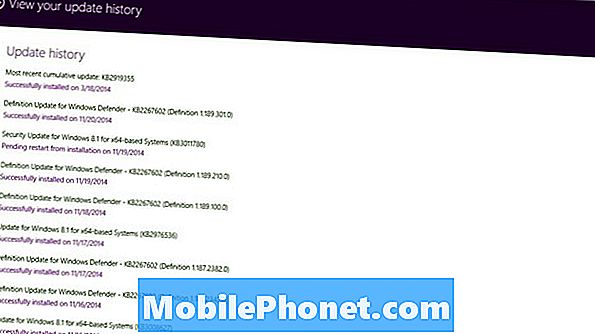
La plupart des utilisateurs pensent que le système d’exploitation Windows de Microsoft n’est qu’un élément de leur ordinateur. Ils ne prennent jamais en compte les modifications logicielles à venir pour maintenir leur ordinateur portable, leur ordinateur de bureau ou leur tablette sous Windows 8. Il ne leur est jamais venu à l'esprit que le logiciel intégré qui protège leurs appareils contre les virus, les logiciels espions (spywares) et toute autre sorte de choses malveillantes nécessite une mise à niveau constante. Ces utilisateurs sont ennuyés par les mises à jour de Windows 8, puis les désactivent.
C’est une très grosse erreur. Les mises à jour sont un élément crucial du maintien d’une expérience décente. Vous ne devez pas bloquer les mises à jour sur vos téléphones ni vos tablettes, et vous ne devez absolument pas négliger les mises à jour sur vos PC Windows 8. Voici comment mettre à jour Windows 8 si vous avez déjà désactivé des mises à jour, mais que vous souhaitez tout de même garder votre ordinateur à jour.

Avant de commencer, veuillez noter que la version de Windows utilisée utilise déjà une mise à jour. Cette mise à jour s'appelle Windows 8.1. À cause de cela, ce que vous voyez ci-dessous peut paraître différent si vous n’avez pas déjà reçu cette mise à jour. Microsoft a commencé à le déployer automatiquement sur les appareils l’année dernière, mais si vous ne l’avez pas encore, rendez-vous dans le Windows Store et assurez-vous qu’aucune bannière ne vous demande d’obtenir la mise à jour Windows 8.1. S'il n'y a pas de mise à jour, tout va bien. Si c'est le cas, téléchargez Windows 8.1 maintenant. Vous en aurez besoin pour toutes les futures mises à jour. Ne remettez pas ça.
Lire: Examen de Windows 8.1
Windows 8.1 inclut également des fonctionnalités multitâches très astucieuses que vous voudrez certainement aussi.
appuyez sur la Touche Windows sur votre clavier pour aller à l'écran de démarrage. Si vous êtes sur une table ou 2 en 1, il devrait y avoir un bouton Windows qui vous amène à l'écran de démarrage. N'importe quel.
Si vous avez une souris, prenez votre pointeur et placez-le dans le le coin supérieur droit de votre écran pour activer la barre des charmes. Les utilisateurs tactiles doivent placer leur doigt sur le droite côté de leur écran et glisser vers la gauche pour révéler la barre des charmes.

Cliquez ou appuyez sur Réglages Charme.

Maintenant, cliquez ou appuyez sur Changer les paramètres du PC.

Maintenant, cliquez ou appuyez sur Mise à jour et récupération. C’est une option du menu qui se trouve tout à fait à gauche de votre écran, en bas. Dans notre exemple, il est répertorié à la neuvième place sous Facilité d’accès.

Bienvenue dans l'option Mise à jour et récupération. Vous verrez un bouton répertorié vous demandant de vérifier les mises à jour. Vous voudrez cliquer sur celui-ci pour voir quelles mises à jour vous avez en attente. Vous serez ensuite invité à installer ces mises à jour et à faire fonctionner votre ordinateur avec le logiciel le plus récent. Dans notre exemple, il existe un bouton Redémarrer. Ce bouton Redémarrer s’adresse aux utilisateurs qui ont déjà des mises à jour automatiques en cours d’exécution et qui souhaitent simplement obtenir le processus de mise à jour.

Sous la zone des boutons se trouvent des options permettant de consulter l'historique de mise à jour de votre périphérique Windows 8. Windows 8 et Windows 8.1 enregistrent l'heure à laquelle ils ont vérifié les dernières mises à jour et ont été mis à jour. Au cours des dernières années, Microsoft a amélioré le déploiement de mises à jour. Auparavant, le téléchargement d'une mise à jour nécessitait beaucoup d'informations de la part des utilisateurs. Windows 8 et Windows 8.1 téléchargent de petites mises à jour en arrière-plan lorsque vous disposez d'une connexion Internet stable. Votre système le fait peut-être déjà si vous avez défini les paramètres recommandés pour votre périphérique Windows.
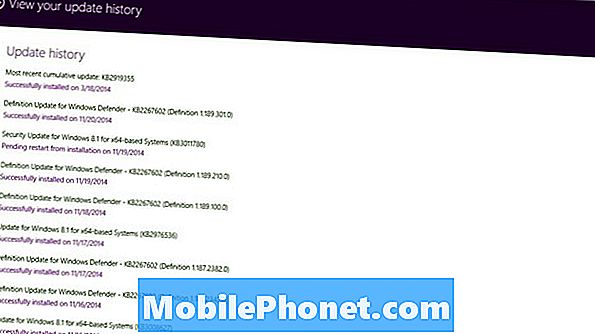
La plupart des mises à jour ne ressemblent pas à Windows 8.1 en ce sens qu’elles ne finissent généralement pas par vous prouver de nouvelles fonctionnalités. Comme vous pouvez le voir à partir de l'historique des mises à jour récentes de notre périphérique, Microsoft utilise Windows Update pour principalement appliquer des correctifs de sécurité pour Windows lui-même. Il gère également les mises à jour pour les autres produits Microsoft. Par exemple, Windows Update décrit comment les mises à jour Microsoft Office sont envoyées aux utilisateurs. Des instructions mises à jour sur la manière dont une partie du matériel de votre ordinateur sont également incluses ici.
La manière dont Microsoft prévoit de mettre à jour Windows 8.1 avec les nouvelles fonctionnalités n’est pas claire. Il est tout à fait possible que les utilisateurs puissent effectuer la mise à jour à l'aide de cette interface ou diriger toutes les mises à niveau de fonctionnalités via le Windows Store comme avec Windows 8.1. La société est déjà en phase de test pour Windows 10, la prochaine version majeure de Windows.
Si vous avez des mises à jour en attente d'installation, installez-les maintenant. Il n’y a rien de plus important et essentiel que de garder votre appareil Windows 8 à jour.
Gardez votre machine à jour et elle vous servira bien.


